컴퓨터 화면에 무작위로 나타나는 줄이 걱정되시나요? 걱정 하지마! 계속 읽으세요. 전자 기기는 매일 우리의 삶을 더욱 편리하게 만들어줍니다. 이러한 모든 장치 중에서 컴퓨터, 노트북, 모바일 장치는 세상을 연결하고 다양한 방식으로 기여하는 장치입니다. 그런 일은 드문 일이 아니다 우리는 많은 기술적 결함에 직면해 있습니다. 이러한 결함은 시스템의 하드웨어 또는 소프트웨어 문제를 설명하며 이로 인해 블루 스크린, 성능 저하, 화면에 가로줄이 나타나는 현상, 과열, 드라이버 문제 등

이 글에서는 컴퓨터 화면에 수평선이 나타나는 원인과 해결 방법을 다루었습니다.
내용의 테이블
- 컴퓨터 화면에 수평선이 나타나는 이유는 무엇입니까?
- 방법 1: 시스템 다시 시작
- 방법 2: 모니터 확인
- 방법 3: 케이블 연결 확인
- 방법 4: 그래픽 카드 드라이버 확인
- 방법 5: 화면 해상도 수정
- 방법 6: 맬웨어 검색
- 방법 7: 모니터의 새로 고침 빈도 확인
- 방법 8: 모든 최신 시스템 업데이트 설치
컴퓨터 화면에 수평선이 나타나는 이유는 무엇입니까?
이 문제의 가장 일반적인 원인은 비디오 카드/그래픽 결함입니다. 이는 광범위한 디스플레이 문제를 일으키고 시스템을 충돌시킬 수 있습니다. 이 선은 아래에 언급된 여러 가지 다른 요인으로 인해 발생하기도 합니다.
- 케이블: 케이블은 컴퓨팅 시스템의 다양한 구성 요소를 연결하는 데 중요한 역할을 합니다. 이와 관련된 문제는 부적절한 연결부터 과열까지 다양합니다. 때로는 케이블의 품질이 좋지 않아 이러한 결함이 발생하기도 합니다. 품질이 좋지 않은 케이블, 물리적 손상, 결함이 있는 리본 케이블 등은 처리해야 할 다른 시나리오입니다.
- 화면 해상도: 설정한 화면 해상도와 화면 크기가 맞지 않으면 화면에 가로줄이나 세로줄이 보일 수 있습니다.
- 만료된 드라이버: 장치 드라이버나 운영 체제가 지정된 날짜를 넘어 오래된 경우 이러한 어려움을 겪게 됩니다.
- 전원 문제 : 잔류전력으로 인해 모니터가 합선되어 선이 생길 수 있습니다.
- 기존 모니터: 모니터의 결함은 처리해야 할 또 다른 중요한 원인입니다.
컴퓨터 화면의 수평선을 수정하는 방법은 무엇입니까?
대부분의 경우에는 해결하는 데 큰 문제가 되지 않습니다. 몇 가지 단계만 수행하면 작업을 완료할 수 있습니다. 그러나 원인에 따라서도 다릅니다. 다음은 컴퓨터 화면 문제를 해결하기 위해 시도할 수 있는 몇 가지 방법입니다.
메소드로 이동하기 전에, 자기나 전자장치가 있는지 확인하세요. 컴퓨터 주변에 있는 것들을 제거하세요. 때로는 간섭하여 화면에 줄이 생기기도 합니다.
방법 1: 시스템 다시 시작
모든 종류의 문제에 대해 우리가 하는 가장 기본적인 일입니다. 시스템을 다시 시작하면 모든 드라이버를 끄고 재부팅할 수 있습니다. 따라서 이러한 방식으로 문제는 자동으로 해결되며 원인은 사소했습니다.

시스템을 다시 시작하려면 여기를 클릭하세요.
tkinter 버튼
방법 2: 모니터를 확인하세요
다시 시작해도 도움이 되지 않으면 모니터에 지연이 있는지 확인해야 합니다. 모니터를 껐다가 다시 켜보세요. 문제가 해결되면 CPU를 다른 모니터에 연결해 볼 수도 있습니다. 이는 문제의 핵심을 식별하는 데 도움이 됩니다. 프로세서에 문제가 있는지 확인할 수 있습니다.
내장 설정을 사용하는 모니터가 있고 단순히 연결되어 있지 않고 프로세서에 따라 작동하는 경우 모니터를 공장 설정으로 재설정해 보십시오. 이러한 옵션은 컴퓨터 모니터에 있는 버튼을 사용하여 액세스할 수 있습니다.
방법 3: 케이블 연결 확인
케이블에 손상이 있거나 연결이 느슨하지 않은지 살펴보세요. 잘못된 연결로 인해 발생할 수도 있습니다. 모든 케이블을 제거했다가 다시 연결하세요. 특히 모니터에 연결된 비디오 케이블은 더욱 그렇습니다. 이제 시스템을 켜고 수평선이 사라졌는지 확인하세요.
리본 케이블에 손상이 없는지 확인한 후 다시 연결하거나 교체하십시오. 서로 평행하게 배치된 여러 개의 작은 등급 케이블로 구성됩니다. 케이블의 주요 목적은 데이터 전송 및 통신입니다. 따라서 이 케이블에 결함이 있으면 비디오 신호 전송에 영향을 미칠 수 있습니다.
방법 4: 확인 그래픽 카드 드라이버
이전 단계에서는 대부분의 외부 결함을 다루었습니다. 아무것도 작동하지 않으면 문제는 소프트웨어와 관련된 것이어야 합니다.
먼저 그래픽 카드 드라이버를 살펴보세요. 디스플레이 드라이버는 컴퓨터와 디스플레이 하드웨어 간의 원활한 통신에 중요한 역할을 합니다. 디스플레이 드라이버를 업데이트하려면 아래에 설명된 단계를 따르세요.
1 단계: 이동 ' 설정 ' 그리고 '열다' 기기 관리자 '.
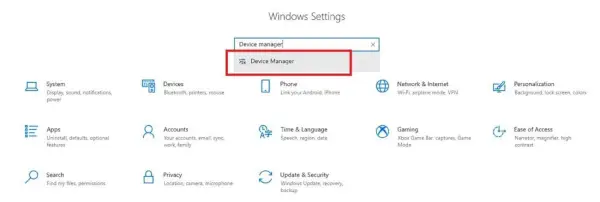
기기 관리자
2 단계: 선택하다 ' 디스플레이 어댑터 '.
퀵소트
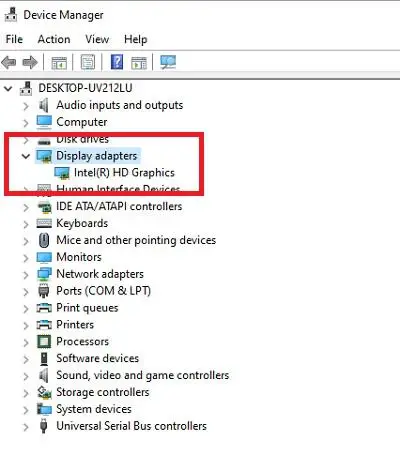
디스플레이 어댑터
3단계: 드라이버 목록에서 그래픽 드라이버를 마우스 오른쪽 버튼으로 클릭하고 '를 클릭하세요. 드라이브 업데이트 아르 자형'.
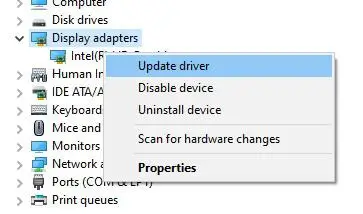
드라이버 업데이트
4단계: 계속해서 화면에 나타나는 지침을 따르십시오.
디스플레이의 선 문제가 올바르게 설정되었는지 확인하세요.
Java의 str.replace
방법 5: 화면 해상도 수정
이미 원인에서 언급한 바와 같이 가로줄 문제는 화면 크기 및 설정된 화면 해상도의 차이로 인해 발생할 수 있습니다. 따라서 화면 해상도를 변경해 보십시오.
1 단계: 그렇게 하려면 다음을 엽니다. 설정 그리고 가다 '체계'.
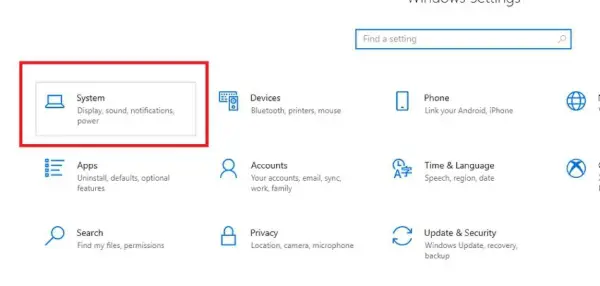
설정의 시스템
2 단계: 이제 다음을 클릭하세요. '표시하다' 그리고 해상도를 조정하다 화면 크기에 따라.

여기에서 디스플레이 해상도를 변경하세요.
수평선이 사라졌는지 확인하세요. 그렇지 않다면 더 자세히 읽어보고 다른 방법을 시도해 보세요.
방법 6: 맬웨어 검색
외부 소프트웨어에 악성 코드가 있는지 확인하십시오. 최근에 설치했거나 의심스러운 소프트웨어를 제거합니다. 맬웨어가 아니라면 외부 소프트웨어 설정이 컴퓨터의 디스플레이 설정을 방해할 수도 있습니다.
방법 7: 모니터의 새로 고침 빈도 확인
디스플레이의 새로 고침 빈도는 이미지가 화면에서 새로 고쳐지는 초당 횟수입니다. 이미지를 보려면 비디오 카드와 동기화되어야 합니다. 동기화되지 않으면 이미지가 깜박이거나 기타 디스플레이 오류가 발생할 수 있습니다. 새로 고침 빈도를 수정하려면:
df loc
1 단계: 이동 ' 화면 설정 ' 컴퓨터에서 ' 설정 '.
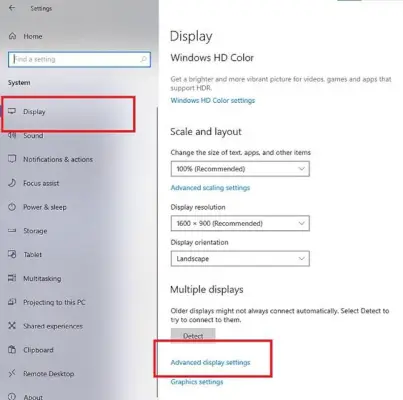
화면 설정
2 단계: 이제 '를 선택하세요. 재생률 ' 그리고 '설정 G-Sync 또는 FreeSync '.
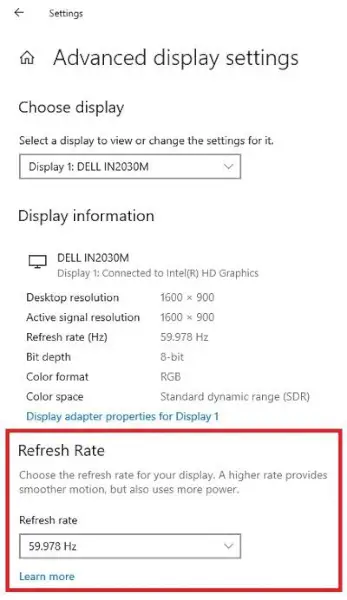
재생률
방법 8: 모든 최신 시스템 업데이트 설치
기존 소프트웨어와 모순되는 시스템 사양은 거의 없습니다. 컴퓨터와 운영 체제에 대한 최신 업데이트를 업데이트하고 설치하면 문제를 해결하는 데 도움이 될 수 있습니다. 컴퓨터 화면의 문제를 자동으로 해결할 수 있습니다.
아직도 컴퓨터 화면에 수평선이 나타납니까?
컴퓨터 화면에 여전히 수평선이 나타나는 경우 컴퓨터에서 문제를 해결하도록 하십시오. '시작' 메뉴에서 '제어판'을 검색하세요. '문제 해결'을 클릭한 다음 '디스플레이 품질'을 선택하세요. 요청 시 비밀번호를 입력하고 필요한 권한을 부여하십시오. 계속해서 지침에 따라 문제를 식별하고 해결하십시오.
결론
다음은 직접 시도해보고 컴퓨터 화면의 수평선을 해결할 수 있는 다양한 옵션입니다. 모든 단계가 실패하고 여전히 문제가 발생하는 경우 전문가에게 지원을 요청하세요. 제조사에 문제를 문의하고 교체를 요청하세요.
컴퓨터 화면의 수평선 수정에 대한 FAQ
1. 과열로 인해 화면에 수평선이 나타날 수 있나요?
예, 과열은 그래픽 카드나 기타 하드웨어 구성 요소에 영향을 미쳐 디스플레이 문제를 일으킬 수 있습니다. 적절한 환기를 보장하고 컴퓨터 내부에 쌓인 먼지를 청소하는 것이 좋습니다.
2. 임시 수평선을 빠르게 수정할 수 있는 방법이 있나요?
때로는 모니터를 살짝 두드리거나 조정하면 연결이 느슨해지거나 사소한 문제가 일시적으로 해결될 수도 있습니다. 그러나 이는 영구적인 해결 방법이 아니므로 적절한 문제 해결을 따라야 합니다.
3. 문제 해결에도 불구하고 줄이 지속되면 어떻게 됩니까?
문서에 나열된 모든 단계를 시도한 후에도 줄이 지속되면 기술자에게 전문적인 도움을 구하거나 제조업체에 지원을 문의하는 것이 좋습니다.
